UEFI GPT tai UEFI MBR Lataat flash -asemaa Rufuksessa
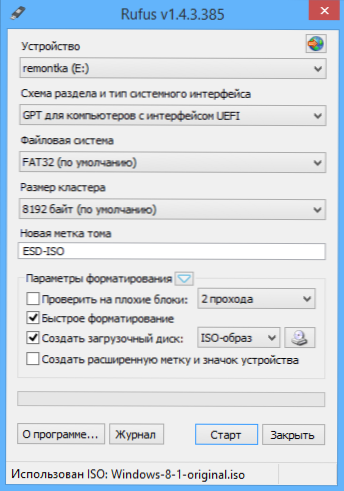
- 699
- 140
- Frederick Larkin
Mainitsin ilmaisen Rufus -ohjelman artikkelissa parhaista ohjelmista käynnistyksen flash -aseman luomiseksi. Voit muun muassa Rufuksen avulla tehdä boot flash -Drive UEFI -sovelluksen, joka voi olla hyödyllinen, kun luot USB: tä Windows 8: lla.18).
Tämä materiaali osoittaa selvästi, kuinka tätä ohjelmaa käytetään ja kuvaa lyhyesti, miksi sen käyttö on joissakin tapauksissa parempana kuin samojen tehtävien suoritus. Lisäksi: UEFI Lataa USB -flash -asema Windows -komentorivillä.
Päivitys 2018: Rufus 3 -versio tuli ulos.0 (suosittelen uutta tutustumista koskevaa ohjeita)
Edut Rufus
Tämän edut, suhteellisen vähän tunnettu, ohjelma voidaan katsoa:
- Se on ilmainen eikä vaadi asennusta, kun taas “painaa” noin 600 kb (nykyinen versio 1.4.3)
- Täydellinen tuki UEFI: lle ja GPT: lle Boot Flash Drivelle (voit tehdä käynnistyskelpoisen Flash Drive Windows 8: n.1 ja 8)
- Käynnistävän flash -aseman DOS: n luominen, asennusasemat Windowsin ja Linuxin ISO -kuvasta
- Suuri nopeus (kehittäjän pyynnöstä USB with Windows 7: llä luodaan kaksi kertaa niin nopeasti kuin käyttämällä Windows 7 USB/DVD -lataustyökalua Microsoftilta
- Mukaan lukien venäläinen
- Käytön yksinkertaisuus
Katsotaanpa kuinka ohjelma toimii.
HUOMAUTUS: Jotta voit luoda UEFI: n ladatavan flash -aseman GPT -osioilla, tämä on tehtävä Windows Vistassa ja myöhemmissä käyttöjärjestelmässä. Windows XP: ssä on mahdollista luoda UEFI -käynnistysasema MBR: n kanssa.
Kuinka tehdä boot flash drive UEFI Rufuksessa
Voit ladata uusimman version RUFUS ILMAINEN Kehittäjän viralliselta verkkosivustolta https: // rufus.Eli
Kuten edellä mainittiin, ohjelma ei vaadi asennusta: se alkaa käyttöjärjestelmän kielen käyttöliittymästä ja mikä tärkeintä sen ikkuna näyttää alla olevassa kuvassa.
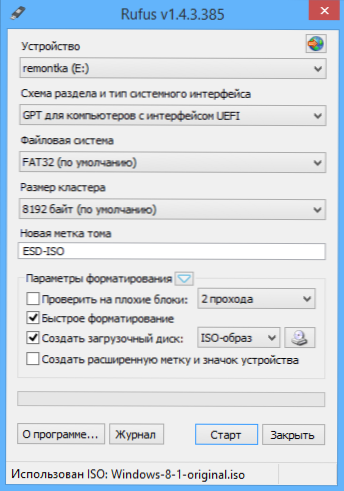
Kaikki täyttökentät eivät vaadi erityisiä selityksiä, sen on ilmoitettava:
- Laite - Future Lading Flash Drive
- Osastojärjestelmä ja järjestelmärajapinnan tyyppi - meidän tapauksessamme GPT UEFI: n kanssa
- Tiedostojärjestelmä ja muut muotoiluparametrit
- Napsauta “Luo käynnistyslevy” -kentässä levykuvaketta ja ilmoita polku ISO -kuvaan, yritän alkuperäisellä tavalla Windows 8.1
- Merkki "Luo laajennettu merkki- ja laitekuvake" lisää laitteen kuvaketta ja muita tietoja autorun -tiedostoon.Inf flash -asemalla.

Kun kaikki parametrit on ilmoitettu, napsauta "Käynnistä" -painiketta ja odota ohjelmaa, kunnes ohjelma valmistelee tiedostojärjestelmää ja kopioi Flash -aseman tiedostot GPT -osioiden avulla UEFI: lle. Voin sanoa, että tämä tapahtuu todella melko nopeasti verrattuna siihen, mitä minun oli tarkkailtava käytettäessä muita ohjelmia: Sensaatioiden mukaan nopeus on suunnilleen yhtä suuri kuin USB: n tiedostonsiirron nopeus.
Jos sinulla on kysyttävää Rufuksen käytöstä, samoin kuin ohjelman lisäominaisuudet ovat mielenkiintoisia, suosittelen, että näet UKK -osion, linkin, johon löydät viralliselta verkkosivustolta.

